Aaway badhanka Menu Chrome?
Google Chrome waxa uu ahaa browserka mareegaha hormuudka u ah in muddo ah. Waxay caan ku tahay adeegsigeeda weyn iyo adeeg aan fiicneyn oo lagu sifeeyo cusbooneysiin kasta. Si kastaba ha ahaatee, waxaa weli jira arrimo inta badan laga soo sheegay Chrome . Khalad dhawaan dhacay ayaa ka tagay isticmaalayaasha inay weydiiyaan aaway badhanka menu-ka chrome? Badhanka menu ee (Menu)Google Chrome wuxuu ku yaalaa dhinaca midig ee sare ee shaashadda si caadi ah. Marka ciladani dhacdo badhanka menu Chrome(Chrome menu) wuxuu ka baaba'aa meeshiisii caadiga ahayd kaas oo burburin kara khibrada UI ee isticmaaleyaal badan. Haddii aad sidoo kale la tacaaleyso isla dhibaato, waxaad joogtaa meesha saxda ah. Waxaan kuu keenaynaa hage qumman oo kaa caawin doona inaad hagaajiso badhanka menu ee ka maqan cilada bar menu-ka Google Chrome .

Aaway badhanka Menu Chrome?
Badhanka menu Chrome wuxuu ku yaalaa dhanka midig ee barta ciwaanka (address bar)URL . Haddii aad la yaabban tahay waxa sababa inay meesha ka baxdo, halkan waxaa ah sababo macquul ah oo ka dambeeya khaladkan.
- Kutaanno yaryar iyo cillado
- Faragelinta Kordhinta
- Google Chrome waa duugoobay
Sida loo hagaajiyo badhanka Menu qaladka ka maqan Google Chrome(How to Fix Menu Button Missing Error in Google Chrome)
Ka dib markaan fahanno sababta badhanka menu-ku uga lumo bar menu-ka Google Chrome , aan tagno hababka lagu xallinayo arrintan. Marka hore, iska hubi inaadan Chrome ku isticmaalin qaabka shaashada buuxa(Fullscreen) maadaama uu qarinayo badhanka menu, waxaad ku hubin kartaa adiga oo riixaya furaha F11 . Haddii Chrome u wareego Shaasha buuxda(Fullscreen) ka dibna taabo F11 mar kale si aad u damiso Shaasha buuxda(Fullscreen) . Haddi aad wali wajaheyso arinta markaas raac talaabooyinka hoose.
Habka 1: Dib u bilaw Google Chrome(Method 1: Restart Google Chrome)
Tani waa hagaajin aasaasi ah oo u shaqeysa khaladaad badan oo Google Chrome ah waana in si fudud dib loo bilaabo Chrome . Dib u bilaabista Chrome waxay hagaajin doontaa cilad kasta oo ku meel gaar ah iyo arrimaha software kale ee Chrome ka jira . Waa kan sida aad u samayn karto.
1. Isku mar taabo furayaasha (keys)Ctrl + Shift + Tab si aad u furto Maareeyaha Hawsha(Task Manager) .

2. Ka hel Google Chrome -ka hoosta habraacyada tab(Processes) .

3. Midig ku dhufo Google Chrome oo dooro Dhamaadka hawsha(End task) . Waxay xidhi doontaa dhammaan hababka la xidhiidha Google Chrome .

4. Sug dhowr ilbiriqsi oo fur(open) Google Chrome.
Habka 2: Cusbooneysii Google Chrome(Method 2: Update Google Chrome)
Haddii aad isticmaaleyso Google Chrome(Google Chrome) nooc duugoobay markaas waxaad arki kartaa khaladaad badan oo ay ku jiraan badhanka menu ka maqan. Chrome waxa uu helaa cusboonaysiin joogto ah kaas oo si fiican u socodsiiya oo hagaajiya dhiqlaha iyo arrimaha kale. Waxaad hubin kartaa oo aad cusbooneysiin kartaa Google Chrome adoo raacaya tillaabooyinka hoose.
1. Ku dhufo furaha Windows(Windows key) , ku qor chrome , oo guji Open .

2. Ku qor chrome://settings barta ciwaanka oo taabo Furaha Gelida(Enter key ) si aad u furto bogga Settings Chrome(Chrome Settings) .
3. Shaxda bidix, dhagsii ikhtiyaarka ku saabsan Chrome .(About Chrome)
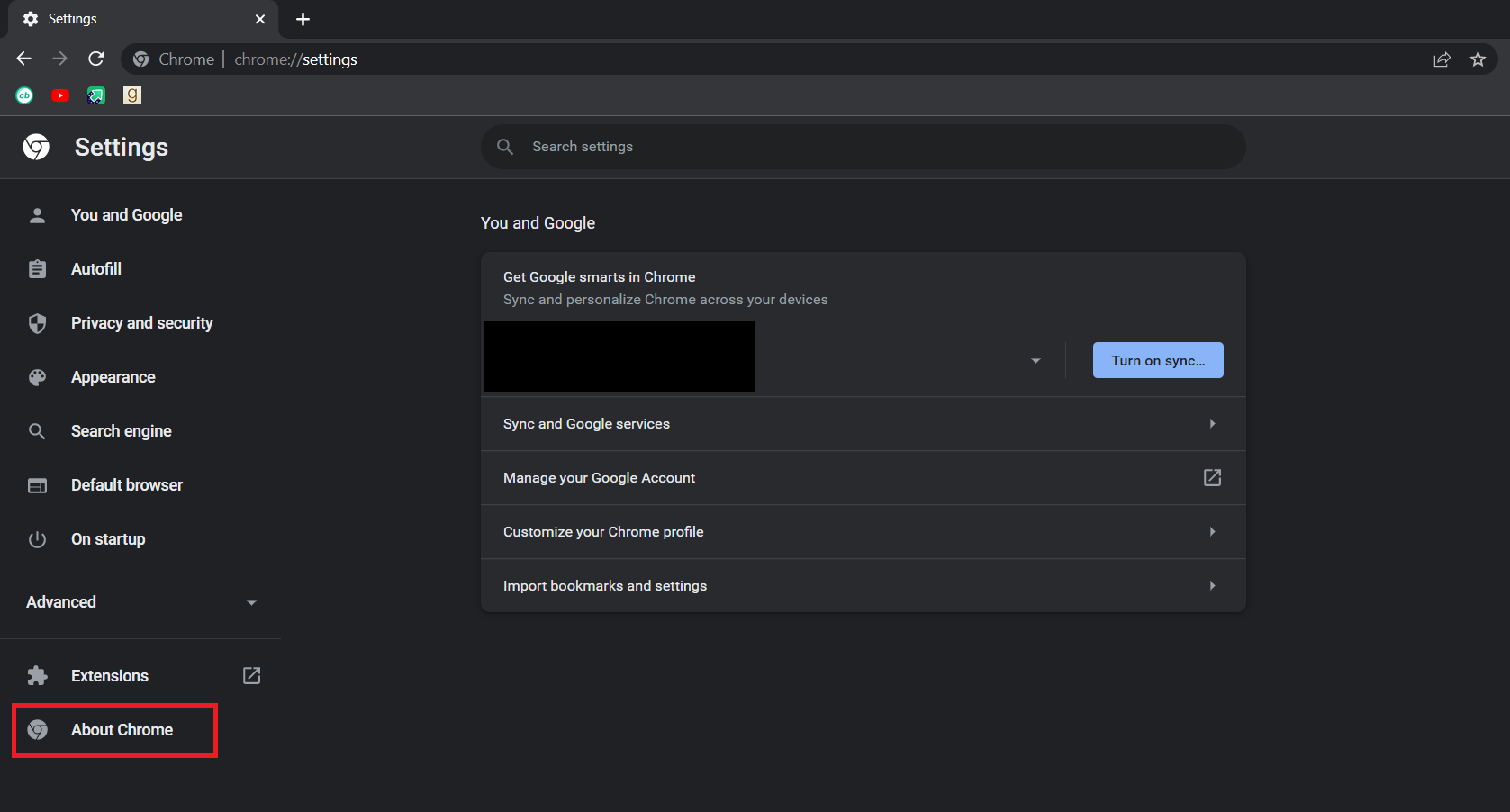
4. Daaqadda soo socota, Chrome wuxuu hubin doonaa cusbooneysiinta(Chrome will check for updates) . Haddii ay jiraan wax cusub oo la heli karo, Chrome si toos ah ayuu u bilaabi doonaa cusboonaysiinta.
5. Ka dib markii Chrome uu dhammeeyo cusboonaysiinta, badhanka Dib(Relaunch) u soo celinta ayaa la arki doonaa.
6. Guji Dib-u- kicinta si aad (Relaunch)Chrome dib ugu bilowdo cusbooneysiin cusub.
7. Haddii aysan jirin wax cusbooneysiin ah oo la heli karo waxaad arki doontaa Chrome inuu yahay(Chrome is up to date) fariin cusub ka dib Tallaabada 3(Step 3) .

Sidoo kale akhri: (Also Read: )Hagaaji ERR_CONNECTION_TIMED_OUT chrome(Fix ERR_CONNECTION_TIMED_OUT Chrome error)
Habka 3: Daar Button Guriga(Method 3: Enable Home Button)
Siyaabo kale oo lagu xalliyo arrintan oo loo joojiyo in lagu jahawareeriyo ka fikirida halka uu ku yaal badhanka menu chrome waa in gacanta lagu furo Google Chrome badhanka guriga oo aad u isticmaasho qaab gaaban si aad u furto Chrome Settings . Sidan, waxaad yeelan doontaa badhanka si aad u furto Settings adoon u baahnayn badhanka menu. Raac tillaabooyinka hoose si aad sidaas oo kale sameyso.
1. Raac tillaabooyinka 1( Steps 1) iyo 2 ee habka 2(Method 2) si aad u furto Chrome Settings .
2. Muraayadda bidix, dhagsii ikhtiyaarka muuqaalka .(Appearance)

3. Gudaha bogga Muuqaalka , ku rog (Appearance)badhanka Show guriga si(Show home button) aad awood ugu yeelato. Guud ahaan waa la naafo.

4. Kadib markaad awood u yeelatid Muuji(Show) batoonka guriga, dooro Geli ikhtiyaarka ciwaanka webka ee gaarka(Enter custom web address) ah.
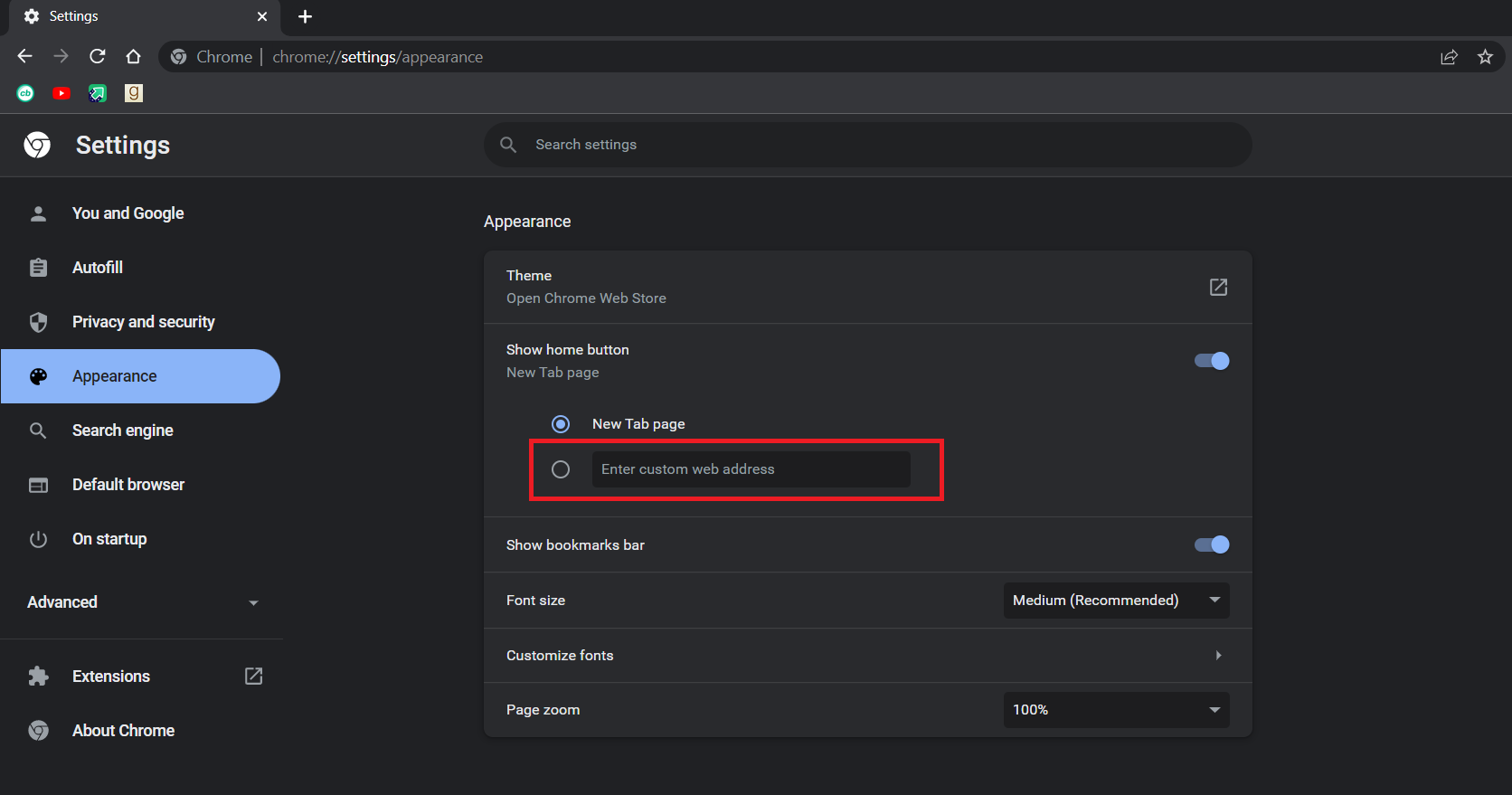
5. Ku qor chrome://settings gudaha Geli ciwaanka webka ee gaarka ah(Enter custom web address) sanduuqa qoraalka sida ku cad.

6. Hadda waxaad arki doontaa astaanta guriga(home) ee ku xigta ciwaanka ciwaanka oo gujinaya waxay furi doontaa bogga Settings Chrome .

Hadda waxaad isticmaali kartaa batoonka guriga oo ah badhanka menu-ka oo arrinta la xalliyey.
Fiiro gaar ah:(Note:) Haddii ay dhacdo inaadan rabin inaad awood u yeelato badhanka guriga, waxaad sidoo kale geli kartaa bogga dejinta ee Chrome si toos ah adigoo ku dhejinaya kuwa soo socda barta ciwaanka.
- Bookmarks: chrome://extensions
- Taariikhda:(History: ) chrome://history
- Caawin:(Help:) chrome://settings/help
- Soo dejinta:(Downloads:) chrome: // soo dejisyada
- Dejinta :(Settings:) chrome://settings
Habka 4: Jooji kordhinta(Method 4: Disable Extensions )
Kordhinta waxaa loo isticmaalaa Chrome si loo kordhiyo waxtarka oo loogu daro sifooyin badan. Laakiin mararka qaarkood, kordhinta qaarkood ayaa wax ka beddeli kara Interface(User Interface) -ka isticmaalaha Chrome si ay u keento badhanka menu-ka inuu lumo. Si loo hubiyo tan, waxaad joojin kartaa kordhinta waxaana laga yaabaa inay xalliso arrinta. Raac tillaabooyinka hoose si aad sidaas oo kale sameyso.
1. Raac tillaabada 1 ee Habka 2(Method 2) .
2. Ku qor chrome://extensions barta ciwaanka oo tabo furaha geli(Enter key) . Waxay furi doontaa liiska dhammaan kordhinta lagu rakibay Chrome .
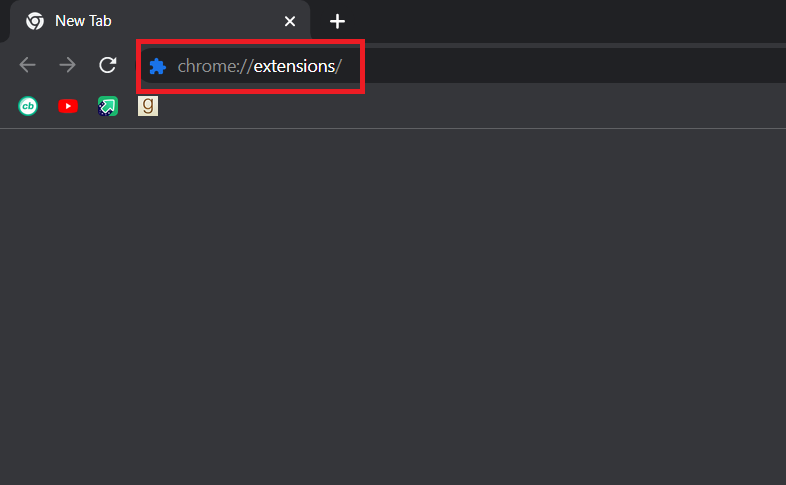
3. Dami kordhinta mid mid si aad u damiso(disable) . Tusaale ahaan, Codsiga X(Request X) kordhinta waa la damiyay sida hoos ku cad.

4. Ka dib marka aad joojiso dhammaan kordhinta, hubi haddii arrinta la xalliyey. Haddii aad awooday inaad hagaajiso khaladka badhanka menu ka maqan markaa bilow inaad mid mid u suurtageliso kordhinta.(enabling)
5. Haddii awood kordhin gaar ah ay keento badhanka menu inuu mar kale baaba'o ka dibna si fudud u dami(disable) kordhinta oo dhaqaaji dhammaan kuwa kale.
Haddii aad wali kari wayday in aad ka dhex arki waydo badhanka menu ee Chrome oo aad ka fikirto halka uu ku yaal badhanka menu-ka chrome ka dabadeed raac habka xiga.
Sidoo kale akhri: (Also Read:) Hagaaji Chrome-ka oo aan ku xidhnayn internetka(Fix Chrome not Connecting to the Internet)
Habka 5: Dib u deji Google Chrome(Method 5: Reset Google Chrome)
Haddii aadan weli xallin karin arrinta, habkani waa habka ugu dambeeya. Waxaad dib u dajin kartaa Chrome ka kaas oo soo celiya goobtiisii caadiga ahayd. Waxaa laga yaabaa inay xalliso arrinta. Raac tillaabooyinka hoose si aad dib ugu dejiso Chrome .
1. Raac tillaabada 1 ee Habka 2.(Method 2.)
2. Ku qor chrome://settings/reset barta ciwaanka oo tabo furaha(Enter key) . Waxay furi doontaa dib u dejinta iyo nadiifinta(Reset and clean up) bogga.

3. Guji Restore settings in their original defaults(Restore settings to their original defaults) option.

4. Soo-gudbinta soo socota, dhagsii badhanka Dib(Reset Settings) -u-dejinta .

Arrinta hadda waa in la xaliyaa.
lagu taliyay:(Recommended:)
- Sida loogu helo Windows 10 Minecraft Edition lacag la'aan(How to Get Windows 10 Minecraft Edition for Free)
- Sida Loo Fududeeyo Qaabka Desktop-ka ee Daraawsarrada Android(How to Enable Desktop Mode on Android Browsers)
- Sida Loo Saaro Goobaha Inta Badan La Soo Booqdo ee Google Chrome(How to Remove Most Visited Sites on Google Chrome)
- 35-ka Calan ee Google Chrome-ka ugu Wanaagsan ee Android(35 Best Google Chrome Flags for Android)
Waxaan rajeyneynaa in hagahan uu waxtar lahaa oo aad awooday inaad hesho jawaabta halkee ku yaal badhanka menu ee Chrome( where is the Chrome menu button) iyo sababta badhanka menu-ku uga ba'an yahay bar menu-ka Google Chrome . Nala soo socodsii habka kuugu fiican. Haddii aad hayso wax su'aalo ah ama talooyin ah markaa waxaad xor u tahay inaad ku riddo qaybta faallooyinka.
Related posts
Waa maxay Adeegga Sare u qaadida Google Chrome
Inta RAM ah ayaa ku filan
Waa maxay HKEY_LOCAL_MACHINE ?
Waa maxay Windows 10 Boot Manager?
Waa maxay WinZip?
Waa maxay Ilaha Nidaamku? | Noocyada kala duwan ee Khayraadka Nidaamka
Waa maxay WiFi Direct gudaha Windows 10?
Soo celi oo soo celi Bookmarks Google Chrome ka
Waa maxay Macluumaadka Rakibaadda InstallShield?
Waa maxay Wondershare Helper Compact?
Sida loo xannibo oo looga furo mareegaha Google Chrome
Waa maxay Aaladaha Maamulka ee ku jira Windows 10?
Waa maxay Realtek Card Reader?
Waa maxay Windows 11 SE?
Waa maxay Ctrl+Alt+Delete? (Qeexid & Taariikh)
Waa maxay mhm qoraal ahaan?
Waa maxay Shuruudaha Laptop-ka Valorant?
Sida loo tirtiro xisaabta VK
Waa maxay Habka Shaqaalaysiinta Amazon?
Waa maxay Xidhmada Adeegga? [La Sharaxay]
